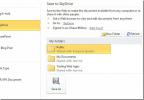So überspringen Sie die bedingte Formatierung leerer Zellen in Microsoft Excel
Die bedingte Formatierung wird anhand eines einzelnen Kriteriums angewendet. Eine Regel prüft nur, ob der Wert einer Zelle einer Bedingung entspricht. Wenn dies der Fall ist, wird die Formatierung angewendet. Glücklicherweise können Sie mehrere Regeln für die bedingte Formatierung anwenden und damit leere Zellen für die bedingte Formatierung überspringen. Hier ist wie.
Überspringen Sie die bedingte Formatierung leerer Zellen
Öffnen Sie die Excel-Datei, auf die Sie die bedingte Formatierung angewendet haben oder anwenden möchten. Im folgenden Screenshot wird die bedingte Formatierung auf die Spalte C angewendet, sodass alle Werte, die kleiner als 500 sind, rot hervorgehoben werden.
Wählen Sie die Spalte oder Zeilen aus, auf die Sie die bedingte Formatierung anwenden möchten. Gehen Sie zu Bedingte Formatierung> Regeln verwalten.

Klicken Sie im Regel-Manager auf die Schaltfläche "Neue Regel" und wählen Sie in der Liste der Bedingungen "Nur Zellen formatieren, die enthalten" und in der Dropdown-Liste "Nur Zellen formatieren mit" die Option "Leer" aus. OK klicken.

Sie kehren zum Regelmanagerfenster zurück. Die neue Regel, die Sie hinzugefügt haben, wird dort aufgelistet. Wählen Sie die Option "Stop if true". Danach können Sie zusätzliche Formatierungsbedingungen hinzufügen. Wenn die Liste bereits andere Regeln für Formatierungsbedingungen enthält, stellen Sie sicher, dass die für leere Zellen erstellte oben angezeigt wird.
Um es zu verschieben, wählen Sie die Regel aus und verschieben Sie sie mit der Aufwärtspfeiltaste ganz nach oben. Klicken Sie auf Übernehmen. Alle Regeln für die bedingte Formatierung überspringen leere Zellen in der ausgewählten Spalte.

Es gibt keine Bedingung, wann Sie die Regel hinzufügen sollten, um leere Zellen zu überspringen. Sie können es vor oder nach dem Hinzufügen anderer Regeln hinzufügen. Das einzige, was Sie sicherstellen müssen, ist, dass die Regel für leere Zellen ganz oben in der Liste angezeigt wird. Vergessen Sie nicht, die Option Stop if true zu aktivieren.
Standardmäßig bleiben leere Zellen frei von jeglicher Formatierung. Wenn Sie jedoch auch die leeren Zellen hervorheben möchten, können Sie ihr beim Erstellen der Regel ein Format geben. Klicken Sie auf die Schaltfläche "Format" neben dem großen Feld "Kein Formatsatz" und wählen Sie die Füllfarbe für die Zelle aus.
Auf diese Weise können Sie leere Felder in Ihren Daten hervorheben und formatieren, sobald sie ausgefüllt sind. Sie können auch die Reihenfolge verwenden, in der die Regeln angewendet werden, um komplexere Bedingungen anzuwenden und Zellen entsprechend zu formatieren Sie können beispielsweise eine Regel anwenden, um Zellen hervorzuheben, wenn ihr Wert größer als eine bestimmte Zahl, aber kleiner als eine andere ist, oder gerade finde doppelte Werte.
Suche
Kürzliche Posts
Speichern Sie das Word-Dokument in SkyDrive
Zurück im September haben wir zuerst entdeckte eine neue Funktion i...
So extrahieren Sie alle Bilder aus MS Office-Dokumenten
Microsoft Office ist eine der weltweit am häufigsten verwendeten Pr...
Holen Sie sich MS Word, um die Formatierung beim Einfügen von Text aus dem Browser zu entfernen
Der Zwischenablage-Manager unter Windows und OS X kopiert den Text ...